اسباب ظهور رسالة الفلاشة محمية ضد الكتابة ولا تقبل الفورمات
- اما بفعل بعض البرمجيات الخبيثة (فيروسات)- تحدث المكشلة بشكل نادر بفعل خاصية عدم الكتابة (بوجود مفتاح بجوانب الفلاشة او اذا فعلت من خصائص الفلاشة )
- يحدث هذا المشكل عادة عندما يتم نسخ او ارسال ملفات الى الفلاشة و تقوم فجاة بنزع الفلاشة قبل الانتهاء من النقل اوعدم نزعه فالطريقة السليمة
- يحدث المشكل بكثرة لمفاتيح USB الصينية الرخيصة فى الاسواق حيث يتعمد مصنعوها على حدوث مثل هذه المشاكل لاعادة شرائها من جديد و فى الاغلب لايوجد حل الا ان وجدت firmware الخاص بالفلاشة واعادة تفليشه من جديد
حلول إزالة الحماية ضد الفلاشة المحمية ضد الكتابة ولا تقبل الفورمات
1- إلغاء قفل الحماية ضد نسخ على الفلاشة من محرر الريجيستري regedit
-الخطوة 1: اضغط على مفاتيح WIN + R معًا لتشغيل مربع الحوار Run. عند فتحه ، اكتب regedit واضغط على مفتاح الدخول.-الخطوة 2 : الان تحتاج إلى الانتقال إلى المسار التالي كما هو موضح في الصورة الموضحة أدناه
HKEY_LOCAL_MACHINE -> SYSTEM -> CurrentControlSet -> Control
-الخطوة 3 : الآن ، تحت مفتاح Control ، تحتاج للبحث عن مفتاح يسمى StorageDevicePolicies.
إذا كان هناك واحد بالفعل ، يمكنك الانتقال مباشرة إلى الخطوة 5.
انقر بزر الماوس الأيمن على مفتاح التحكم ، انقر على New ثم على Key.
-الخطوة 4 : قم بتسمية المفتاح المنشأ حديثًا باسم StorageDevicePolicies.
-الخطوة 5 : انقر فوق مفتاح StorageDevicePolicies الذي تم إنشاؤه حديثًا في جزء الإطار الأيسر ، وفي جزء الإطار الأيمن ، تحتاج إلى إنشاء 32-bit DWORD value .
انقر بزر الماوس الأيمن في أي مكان على مساحة فارغة في جزء الإطار الأيسر ، ثم انقر فوق New ، ثم على قيمة DWORD (32-bit) value
-الخطوة 6 : قم بإعطاء قيمة DWORD التي تم تكوينها حديثًا ، واكتب اسم WriteProtect وانقر عليها مرتين لتحرير بيانات القيمة الخاصة بها. لتعطيل الحماية ضد الكتابة من محرك USB ، قم بتعيين القيمة في حقل بيانات القيمة Value data إلى 0.
2- حل مشكلة الفلاشة محمية ضد الكتابة بالـ CMD
فى حالة فشل الطريقة هناك طريقة أخرى يمكن ان تجربها لحل مشكلة الفلاشة محمية ضد الكتابة. وذلك عن طريق إستعمال أوامر CMD لذا يجب أن تحرص على إدخال الأوامر بالشكل الصحيح كما سنوضح الآن.1- قم بتشغيل موجه الأوامر عن طريق عبر الضغط على زر الويندوز + حرف R معاً مثل الطريقة الاولى و من نافذة Run، اكتب الأمر CMD ثم أضغط Enter أو OK.
بعد ظهور صفحة موجة الاوامر CMD
اكتب الأمر “diskpart” ثم اضغط Enter.
أكتب الأمر “list disk” لعرض الأقراص المتصلة بالجهاز سواء اقراص صلبة أو اقراص قابلة للإزالة.
اكتب الأمر “select disk X” مع استبدال حرف X برقم القرص المحدد، فمثلاً إن كان القرص 2 هو القرص المحمي ضد الكتابة اكتب select disk 2.
اكتب الأمر “attributes disk clear readonly” وذلك لتعطيل خاصية القراءة فقط فى القرص، وبالتالي يصبح قابل للقراءة والكتابة.
أكتب الأمر “exit” واضغط Enter للخروج من موجه الاوامر.
3- القضاء على الفيروسات المسببة لمشكلة الفلاشة محمية ضد الكتابة
USB Disk Security تعدلاداة فعالة ضد الفيروسات التى تصيب مفتاح الفلاش ديسك USB , فيمكن ان تفيدك الاداة فى القضاء على الفيروس المسبب فى جعل الفلاشة محمية ضد الكتابة , لتحميل من هنا : USB Disk Security
4- اداة لفرمطة اقراص الذاكرة USB في حالة مشكلة الفلاشة محمية ضد الكتابة
أداة HDD Low Level Format هي أداة مساعدة مجانية لتهيئة او فرمطة محركات الأقراص HDD ومنها USD , فمهمة الاداة هو القيام بفرمطة فلاش ديسك الخاص بك فرمطة دقيقة جدا منها MBR ، وكل جزء من بيانات المستخدم.اولا قم بتحميل الاداة من : HDD Low Level Format
بعدها تظهر لك صفحة عليها جميع اقراص قرص الصلب HDD و فى الاسفل تجد USB الخاص بك , كنت حذر فى اختياره حتى لا تقوم بفرمطة قرص اخر من اقراص الذاكرة الخاص بك , بعد الاختيار اذهب الى خيار المتابعة Continue
الان اذهب الى خيار Low Level Format ثم ابدا الفرمطة عبر خيار FORMAT THIS DEVICE
ملاحظة : ان كان حجم الفلاش ديسك الخاص بك كبير , فسياخد بعض الوقت حتى تنتهي الاداة من فرمطته
- كانت احبابي الكرام هذه اهم الخطوات التى سوف تساعدك على فرمطة اي فلاش ديسك USB محمي ضد الكتابة او الفرمطة , ان نالت هذه التدوينة اعجابك لاتنسى مشاركتها مع اصدقائك









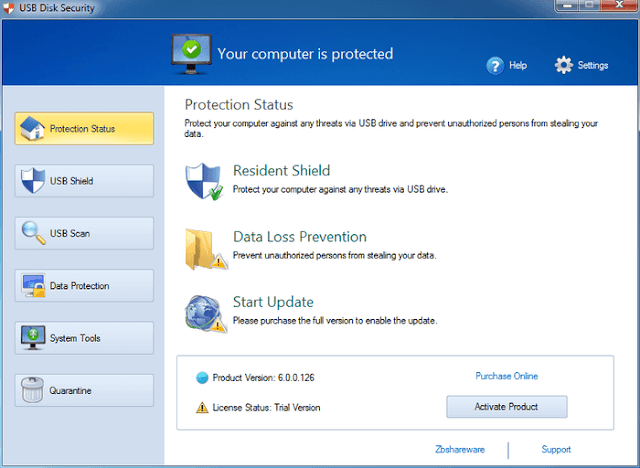






Post a Comment